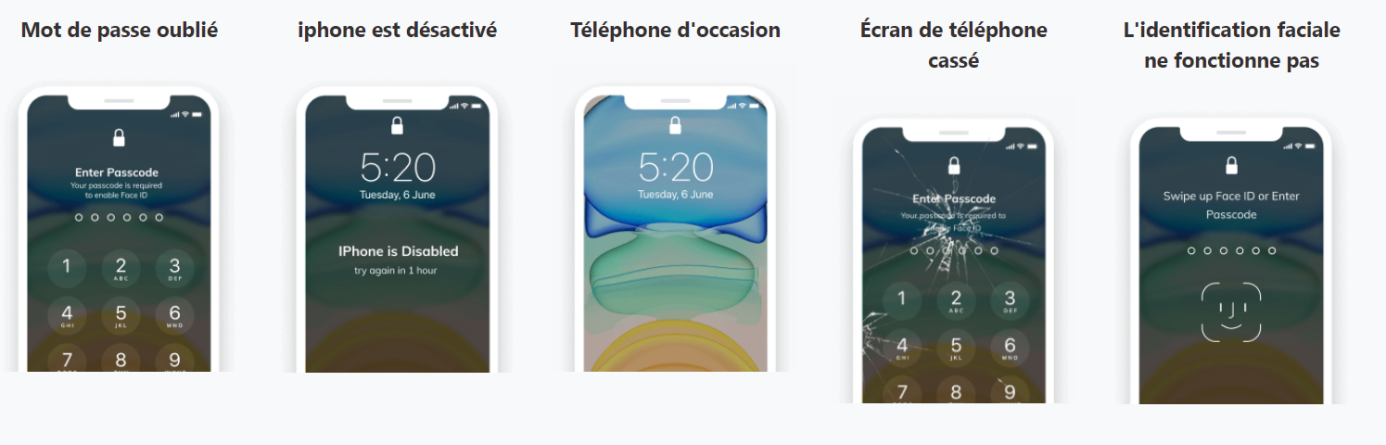Top 5 des Méthodes pour réinitialiser un téléphone Android bloqué en 2025
 Théodore Rodin
Théodore Rodin- Updated on 2025-01-02 to Déverrouiller Android
Vous vous êtes malencontreusement bloqué sur l'écran de verrouillage de votre téléphone Android? Ne vous inquiétez pas, il existe plusieurs moyens de le débloquer.Dans cet article, nous allons explorer les 5 meilleures méthodes pour réinitialiser un téléphone Android bloqué en 2024.
- Méthode 1: Réinitialiser un téléphone Android avec les boutons
- Méthode 2: Formater un téléphone android bloqué avec un code de formatage
- Méthode 3: Réinitialiser un telephone bloqué avec UltFone Android Unlock
- Méthode 4: Remettre à zéro un téléphone Android via "Trouver mon mobile"
- Méthode 5: Déverrouillez le schéma oublié Samsung avec Smart Lock
Méthode 1: Comment réinitialiser un téléphone Android avec les boutons
Comment réinitialiser un téléphone qui est bloqué? La méthode la plus simple pour réinitialiser un téléphone Android bloqué consiste à utiliser les touches physiques de l'appareil.Suivez ces étapes pour y arriver :
Étape 1 : Éteindre le téléphone
Commencez par éteindre complètement votre téléphone Android.Maintenez le bouton d'alimentation enfoncé jusqu'à ce que l'écran s'éteigne.
Étape 2 : Entrer en mode de récupération
Une fois l'appareil éteint, maintenez enfoncés simultanément le bouton d'alimentation et le bouton de volume vers le bas.Continuez à les maintenir jusqu'à ce que le logo de la marque apparaisse à l'écran.

Étape 3 : Sélectionner "Réinitialiser les paramètres d'usine"
Une fois en mode de récupération, vous devriez voir une liste d'options.Utilisez les boutons de volume pour naviguer jusqu'à l'option "Réinitialiser les paramètres d'usine" et appuyez sur le bouton d'alimentation pour la sélectionner.
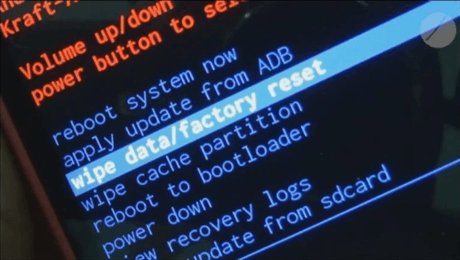
Étape 4 : Confirmer la réinitialisation
Vous serez invité à confirmer la réinitialisation.Sélectionnez "Oui - supprimer tous les fichiers utilisateur" et appuyez sur le bouton d'alimentation pour lancer le processus.
Étape 5 : Attendre la fin de la réinitialisation
Votre téléphone redémarrera et effectuera une réinitialisation complète aux paramètres d'usine.Cela peut prendre quelques minutes, alors soyez patient.
Une fois la réinitialisation terminée, votre téléphone Android sera déverrouillé et vous pourrez le configurer à nouveau comme neuf.
Méthode 2: Commnet formater un téléphone android bloqué avec un code de formatage
Si la méthode précédente ne fonctionne pas ou si vous ne parvenez pas à entrer en mode de récupération, vous pouvez essayer de formater votre téléphone Android bloqué à l'aide d'un code spécial.
Étape 1 : Trouver le code de formatage de votre téléphone
Chaque marque de téléphone Android a son propre code de formatage.Voici quelques exemples courants :
| Marque | Code de formatage |
|---|---|
| Samsung | 27673855 |
| LG | #7780#*#*** |
| Sony | #7378423#*#*** |
| Huawei | #8378423#*#*** |
| Xiaomi | #6484#*#*** |
Étape 2 : Composer le code de formatage
Une fois que vous avez identifié le code de formatage de votre marque, composez-le sur le clavier de votre téléphone verrouillé.

Étape 3 : Suivre les instructions à l'écran
Après avoir composé le code, votre téléphone devrait afficher des instructions pour effectuer le formatage. Suivez attentivement ces étapes.
Étape 4 : Attendre la fin du formatage
Le processus de formatage peut prendre quelques minutes. Soyez patient et ne redémarrez pas votre téléphone avant la fin. Une fois le formatage terminé, votre téléphone Android sera déverrouillé et vous pourrez le configurer à nouveau.
Cette méthode ne fonctionne pas sur tous les téléphones mobiles.Si elle ne fonctionne pas pour vous, veuillez consulter les méthodes suivantes.
Méthode 3: Réinitialiser un telephone bloqué avec UltFone Android Unlock(Samsung/Huawei/xiaomi.)
Si les méthodes précédentes ne fonctionnent pas, vous pouvez envisager d'utiliser un outil tiers comme UltFone Android Unlock.
UltFone Android Unlock est un outil puissant qui peut déverrouiller une grande variété de téléphones Android bloqués, y compris les modèles les plus récents de Samsung, Huawei, Xiaomi et bien d'autres.
Pourquoi choisir UltFone Android Unlock:
- Solution tout-en-un : Déverrouiller Android sans code, déverrouillage de l'écran verouillage, contournement de la protection de réinitialisation d'usine (FRP) et nettoyage complet de votre Android sans code.
- Compatibilité étendue : il est compatible avec de nombreux modèles de smartphones Samsung, ainsi que d'autres marques Android.
- Processus simple et rapide : Le déverrouillage de votre téléphone ne prend que quelques minutes grâce à l'interface intuitive de l'outil.
- Sécurité et confidentialité : Vos données personnelles sont protégées tout au long du processus de déverrouillage.
- Aucune perte de données: Contrairement aux méthodes de réinitialisation, UltFone Android Unlock permet de déverrouiller votre ancien téléphone sans perdre vos données.
Voici les étapes à suivre pour déverrouiller un téléphone Android à l'aide d'UltFone Android Unlock :
- Étape 1 Télécharger et installer UltFone Android Unlock : Commencez par télécharger et installer le logiciel sur votre ordinateur.
Essai Gratuit Pour PC Téléchargement sécurisé Essai Gratuit Pour Mac Téléchargement sécurisé Acheter Acheter - Étape 2Connecter votre téléphone Samsung : À l'aide d'un câble USB, connectez votre téléphone Android à l'ordinateur.
- Étape 3 Sélectionner le mode de déverrouillage : Dans l'interface d'UltFone Android Unlock, sélectionnez "Déverrouiller l'écran de verrouillage".

- Étape 4Suivre les instructions à l'écran : UltFone Android Unlock vous guidera étape par étape pour déverrouiller votre téléphone.Suivez attentivement les instructions affichées.

- Étape 5Attendre la fin du processus : Le déverrouillage peut prendre quelques minutes.Ne déconnectez pas votre téléphone pendant cette étape.
- Étape 6Accéder à votre téléphone déverrouillé : Une fois le déverrouillage terminé, votre téléphone Android sera accessible. Vous pourrez alors le configurer à nouveau comme neuf

NOTE: Si vous devez contourner la protection contre la réinitialisation d'usine (FRP) de Samsung, sélectionnez l'option "Supprimer le verrouillage Google (FRP)". Cliquez ici Comment débloquer un compte google après réinitialisation pour en savoir plus.
[Guide vidéo]Comment réinitialiser téléphone android bloqué?
Pour vous aider à mieux comprendre le processus, voici un guide vidéo détaillé sur la façon de réinitialiser un téléphone androidg sans code à l'aide d'UltFone Android Unlock :
Méthode 4: Remettre à zéro un téléphone Android sans code via "Trouver mon mobile"
Si votre téléphone Android est connecté à un compte Google, vous pouvez le débloquer à distance en utilisant l'option "Trouver mon mobile".
Étape 1 : Accéder à "Trouver mon mobile"
Rendez-vous sur le site web "Trouver mon mobile" ou ouvrez l'application "Trouver mon appareil" sur un autre appareil connecté à votre compte Google.
Étape 2 : Sélectionner votre téléphone
Dans l'interface, vous devriez voir votre téléphone Android bloqué répertorié. Sélectionnez-le.
Étape 3 : Choisir "Effacer l'appareil"
Dans les options disponibles, choisissez "Effacer l'appareil". Cela réinitialisera votre téléphone aux paramètres d'usine.

Étape 4 : Confirmer l'effacement
Vous serez invité à confirmer l'opération. Assurez-vous que vous avez bien sauvegardé vos données importantes avant de procéder.
Étape 5 : Attendre la fin de l'effacement
Une fois que vous aurez confirmé, le processus d'effacement à distance commencera. Cela peut prendre quelques minutes.
Méthode 5: Déverrouillez le schéma oublié Samsung avec Smart Lock
Si vous avez oublié le schéma de déverrouillage de votre téléphone Samsung, vous pouvez utiliser l'option "Smart Lock" pour le débloquer et puis réinitialiser téléphone bloqué.
Étape 1 : Accéder aux paramètres de Smart Lock
Rendez-vous dans les paramètres de votre téléphone Samsung, puis allez dans "Sécurité" > "Smart Lock".
Étape 2 : Ajouter un appareil de confiance
Dans les options de Smart Lock, sélectionnez "Appareil de confiance" et ajoutez un appareil de confiance (comme un autre téléphone ou une montre connectée) que vous avez déjà configuré avec votre compte Samsung.
Étape 3 : Déverrouiller avec l'appareil de confiance
Une fois l'appareil de confiance ajouté, vous pourrez déverrouiller votre téléphone Samsung bloqué en le rapprochant de cet appareil de confiance.
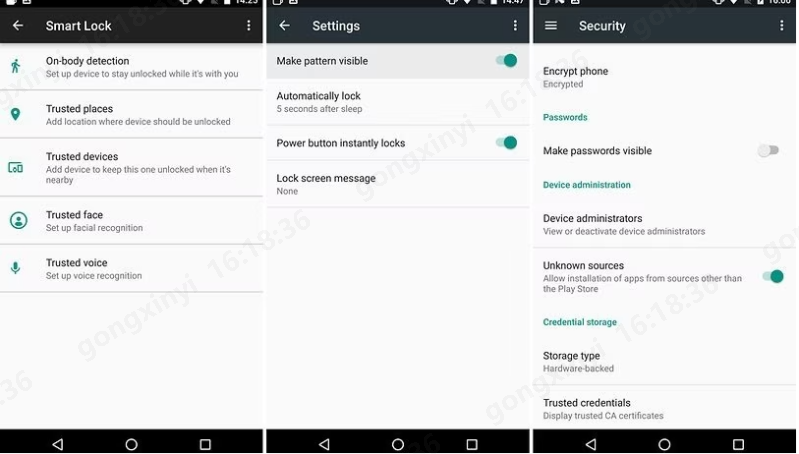
Étape 4 : Réinitialiser le schéma
Après avoir déverrouillé votre téléphone, vous pourrez réinitialiser le schéma de déverrouillage dans les paramètres de sécurité.
Cette méthode est particulièrement utile si vous avez oublié le schéma de déverrouillage de votre téléphone Samsung et que vous avez déjà configuré un appareil de confiance avec votre compte. Mais si vous n'avez pas configuré Smart Lock avant de verrouiller votre téléphone, cette méthode ne fonctionnera pas. Vous pouvez essayer d'autres méthodes dans cet article.
Conclusion
En résumé, voici les 5 meilleures méthodes pour réinitialiser téléphone android bloqué en 2024. Peu importe la méthode que vous choisissez, assurez-vous de sauvegarder vos données importantes avant de procéder à une réinitialisation. Nous recommandons particulièrement l'utilisation de UltFone Android Unlock, qui vous permettra de réinitialiser votre téléphone Android sans difficulté.


 Théodore Rodin
Théodore Rodin